VF数据库实验副本.docx
《VF数据库实验副本.docx》由会员分享,可在线阅读,更多相关《VF数据库实验副本.docx(24页珍藏版)》请在冰豆网上搜索。
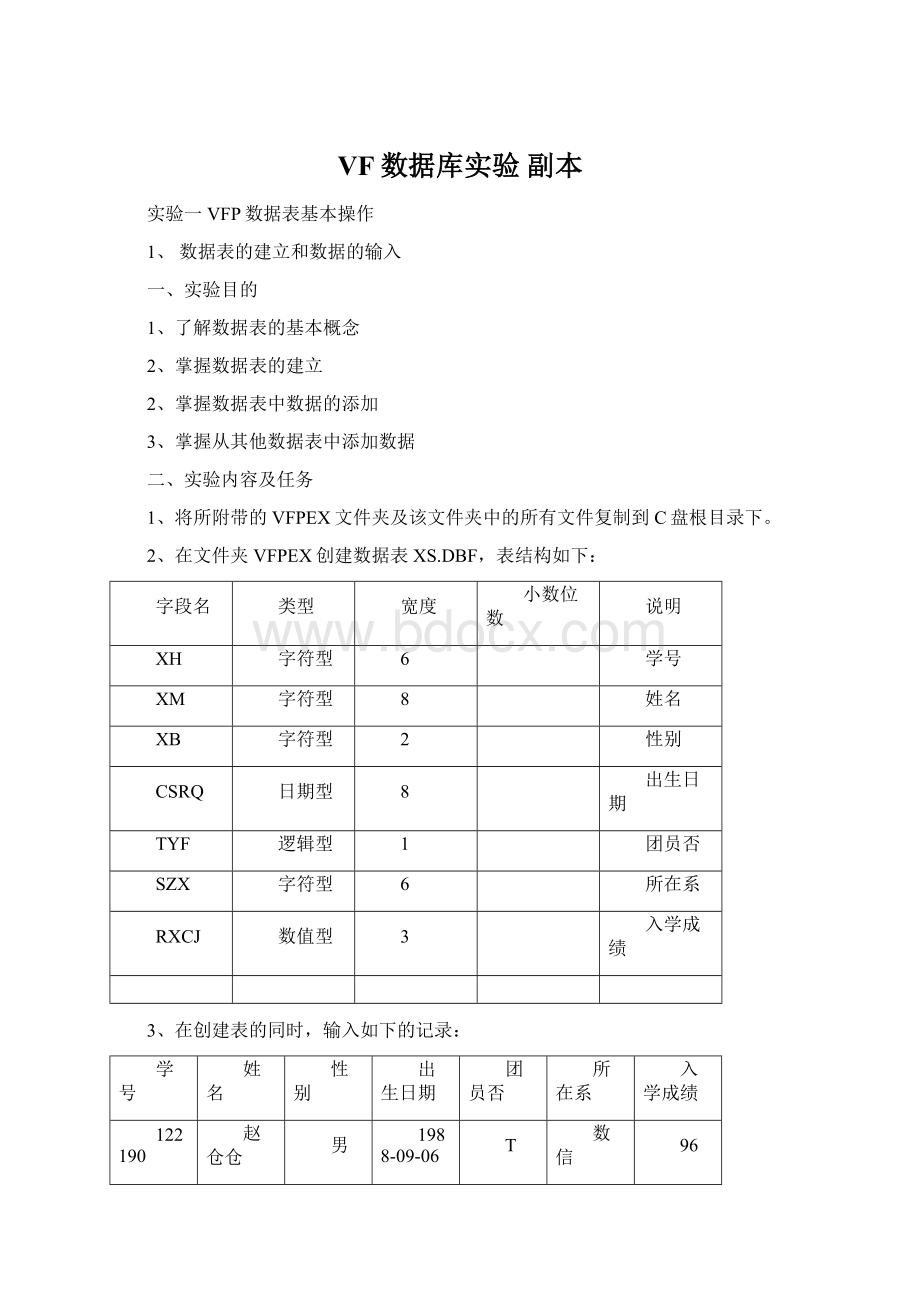
VF数据库实验副本
实验一VFP数据表基本操作
1、数据表的建立和数据的输入
一、实验目的
1、了解数据表的基本概念
2、掌握数据表的建立
2、掌握数据表中数据的添加
3、掌握从其他数据表中添加数据
二、实验内容及任务
1、将所附带的VFPEX文件夹及该文件夹中的所有文件复制到C盘根目录下。
2、在文件夹VFPEX创建数据表XS.DBF,表结构如下:
字段名
类型
宽度
小数位数
说明
XH
字符型
6
学号
XM
字符型
8
姓名
XB
字符型
2
性别
CSRQ
日期型
8
出生日期
TYF
逻辑型
1
团员否
SZX
字符型
6
所在系
RXCJ
数值型
3
入学成绩
3、在创建表的同时,输入如下的记录:
学号
姓名
性别
出生日期
团员否
所在系
入学成绩
122190
赵仓仓
男
1988-09-06
T
数信
96
122191
赵仓仓
男
1988-09-07
T
数信
97
122192
赵仓仓
男
1988-09-08
F
数信
98
122193
赵仓仓
男
1988-09-09
T
数信
99
4、向数据表添加记录:
学号
姓名
性别
出生日期
团员否
所在系
入学成绩
122001
zhcc1
女
1990-09-01
T
数信
90
122002
Zhcc2
女
1990-09-02
F
数信
91
122003
Zhcc3
女
1990-09-03
T
数信
92
122004
Zhcc4
女
1990-09-04
F
数信
93
5、从数据表XS1.DBF中成批添加数据到数据表XS.DBF中。
三、实验环境和实验材料
1、VisualFoxPro6.0中文版;
2、素材软盘
四、实验方法和步骤
1、复制实验所需文件
双击“我的电脑”,打开窗口,双击A驱动器,窗口中显示A盘中的内容,鼠标右击VFPEX文件夹,显示快捷菜单,选择“复制”命令;打开C盘根目录并右击,显示快捷菜单,选择“粘贴”命令,软盘中的VFPEX文件夹及其文件被复制到C盘根目录中。
2、创建数据表并输入数据
1)进入VisualFoxPro6.0环境。
2)选择“文件/新建”命令,显示“新建”对话框,如图1-1,选择“表”并单击“新建文件”,显示创建对话框,如图1-2,“保存在”选择“VFPEX文件夹”,“输入表名”为“XS.DBF”,单击“保存”,显示表设计器,如图1-3。
图1-1图1-2
3)按要求输入相关的字段名、字段类型、字段宽度等内容,具体如图1-3。
图1-3
4)单击“确定”,显示“现在输入数据吗?
”确认框,如图1-4,单击“是”,显示数据表窗口,如图1-5,将上述三条记录依次输入到数据表中,并关闭窗口。
图1-4
图1-5
3、向数据表添加记录
1)选择“文件/打开”命令,显示打开对话框,如图1-6,在“查找范围”中选择“VFPEX文件夹”,“文件类型”中选择“表(*.dbf)”,双击XS.DBF数据表,打开数据表。
图1-6
2)选择“显示/浏览”命令,显示数据表窗口。
3)选择“表/追加新记录”命令,在数据表窗口中添加新的空记录,将上述记录添加到数据表,并关闭数据表
4、从其他数据表添加数据到当前数据表
1)打开数据表XS.DBF,并显示数据表窗口。
2)选择“表/追加记录”命令,显示追加来源对话框,如图1-7,在“类型”中选择“Table(DBF)”,对“来源于”单击其后的按钮,显示打开对话框,选择XS1.DBF数据表打开。
图1-7
3)单击“确定”,XS1.DBF数据表中的数据添加到XS.DBF数据表中,如图1-8,最后关闭数据表。
5、最后,选择“窗口/命令窗口”命令,打开命令窗口,在其中输入:
“CLOSEALL”,关闭所有打开的文件,并选择“文件/退出”命令,退出VisualFoxPro6.0环境。
如图1-8
2、数据表中数据的修改和删除
一、实验目的
1、了解数据表中数据的浏览
2、掌握数据表中成批数据的修改
3、掌握用命令REPLACE成批修改数据
4、掌握逻辑删除数据表中的记录
5、掌握物理删除数据表中的记录
二、实验内容及任务
1、浏览文件夹VFPEX中的数据表RESULT.DBF。
2、对数据表RESULT.DBF中,缺课次数为0的学生,成绩加5分。
3、对数据表RESULT.DBF中,逻辑删除成绩小于60分的记录。
4、对数据表RESULT.DBF,恢复所有被逻辑删除的记录。
5、对数据表RESULT.DBF中,物理删除外文系同学的记录。
6、对文件夹VFPEX中的数据表KCSP.DBF,将单价在10元和15元之间(包括15元)的商品,单价增加10%,数量增加10,并计算相应的金额。
三、实验环境和实验材料
1、VisualFoxPro6.0中文版;
2、VFPEX中的数据表RESULT.DBF和数据表KCSP.DBF
四、实验方法和步骤
1、进入VisualFoxPro6.0环境。
2、浏览数据表RESULT.DBF
1)选择“文件/打开”命令,显示打开对话框,在“查找范围”中选择“VFPEX文件夹”,“文件类型”中选择“表(*.dbf)”,双击RESULT.DBF数据表,打开数据表。
2)选择“显示/浏览”命令,显示数据表窗口。
3、将缺课次数为0的学生,成绩加5分
1)打开RESULT.DBF数据表窗口。
2)选择“表/替换字段”命令,显示替换字段对话框,如图1-9,在“字段”选择“CJ”,“替换为”输入“CJ+5”,“作用范围”选择“ALL”,单击“For”后的按钮,显示表达式生成器窗口,如图1-10。
3)在“字段”中选择“QKCS”并双击,结果显示在“FOR子句”中,在“逻辑”中选择“=”,结果同样显示在“FOR子句”中,在“=”后输入0,“FOR子句”中的表达式为:
“Result.qkcs=0”,最后单击“确定”,生成FOR表达式,返回到替换字段对话框。
4)在替换字段对话框,单击“替换”,完成数据的替换。
4、逻辑删除成绩小于60分的记录。
1)打开RESULT.DBF数据表窗口。
2)选择“表/删除记录”命令,显示删除对话框,在“作用范围”选择“ALL”,单击“For”后的按钮,显示表达式生成器窗口。
3)在“字段”中选择“CJ”并双击,在“逻辑”中选择“<”,在“<”后输入60,“FOR子句”中的表达式为:
“Result.cj<60”,最后单击“确定”,生成FOR表达式,返回到替换字段对话框。
4)在删除对话框,单击“删除”,完成记录的逻辑删除。
5、恢复所有被逻辑删除的记录。
1)打开RESULT.DBF数据表窗口。
2)选择“表/恢复记录”命令,显示恢复记录对话框,在“作用范围”选择“ALL”,单击“恢复记录”,完成对逻辑删除记录的恢复。
6、物理删除外文系同学的记录。
1)打开RESULT.DBF数据表窗口。
2)选择“表/删除记录”命令,显示删除对话框,在“作用范围”选择“ALL”,“For”后输入:
“szx=”外文””,单击“删除”,完成记录的逻辑删除。
3)选择“表/彻底删除”命令,显示彻底删除确认框,单击“是”完成对记录的物理删除,最后关闭数据表。
7、对数据表KCSP.DBF,将单价在10元和15元之间(包括15元)的商品,单价增加10%,数量增加10,并计算相应的金额。
1)使用“文件/打开”命令,打开数据表KCSP.DBF。
2)选择“窗口/命令窗口”命令,打开命令窗口,如图1-14,在其中输入如下命令:
REPLACEDJWITHDJ*1.1,SLWITHSL+10,JEWITHSL*DJ
3)最后关闭数据表。
8、最后,在命令窗口中输入:
“CLOSEALL”,关闭所有打开的文件,选择“文件/退出”命令,退出VisualFoxPro6.0环境。
3、数据表结构的修改
一、实验目的
1、掌握数据表结构中字段的增加
2、掌握数据表结构中字段的修改
3、掌握数据表结构中字段的删除
二、实验内容及任务
1、对文件夹VFPEX中的数据表RESULT.DBF,在课程名称后增加名为XF(数值型,1,学分),并按下列标准添加相应的数值。
课程名称
学分
高等数学
6
大学英语
4
计算机基础
5
哲学
3
2、对数据表RESULT.DBF中,将成绩字段的宽度改为5,小数位数为1。
3、对数据表RESULT.DBF中,删除姓名字段。
三、实验环境和实验材料
1、VisualFoxPro6.0中文版;
2、VFPEX中的数据表RESULT.DBF。
四、实验方法和步骤
1、进入VisualFoxPro6.0环境。
2、在课程名称后增加名为XF(数值型,1,学分),并按下列标准添加相应的数值。
1)使用“文件/打开”命令,打开数据表RESULT.DBF。
2)选择“显示/表设计器”命令,显示表设计器对话框,选中QKCS字段,单击“插入”按钮,在KCMC字段后插入空字段。
3)在空字段中,按XF(数值型,1,学分)要求输入,单击“确定”按钮。
4)显示确认框,单击“是”按钮,完成新字段的插入。
5)选择“显示/浏览”命令,打开数据表窗口。
6)选择“表/替换字段”命令,显示替换字段对话框,在“字段”选择“XF”,在“替换为”框内输入“6”,“作用范围”选择“ALL”,在“For”框内输入“KCMC=‘高等数学’”,单击“替换”按钮,完成部分学字段的输入。
7)再重复使用“表/替换字段”命令三次,在“替换为”框内分别输入“4”、“5”和“3”,在“For”框内分别输入“KCMC=‘大学英语’”、“KCMC=‘计算机基础’”和“KCMC=‘哲学’”,其他选择同上面,即可完成学分的输入。
3、将成绩字段的宽度改为5,小数位数为1。
1)打开数据表RESULT.DBF。
2)使用“显示/表设计器”命令打开表设计器对话框,选择“CJ”字段,将其宽度改为“5”,小数位数改为“1”,单击“确定”按钮。
3)显示确认框,单击“是”按钮,完成字段的修改。
4、删除姓名字段。
1)打开数据表RESULT.DBF。
2)使用“显示/表设计器”命令打开表设计器对话框,选择“XM”字段,单击“删除”按钮,删除姓名字段,然后单击“确定”按钮。
3)显示确认框,单击“是”按钮,完成字段的删除。
5、最后,在命令窗口中输入:
“CLOSEALL”,关闭所有打开的文件,选择“文件/退出”命令,退出VisualFoxPro6.0环境。
实验二VFP数据表高级操作
1、数据表索引、排序
一、实验目的
1、掌握数据表索引的建立和使用
2、掌握数据表的排序命令SORT
二、实验内容及任务
1、对文件夹VFPEX中的数据表RESULT.DBF,按课程名称升序、缺课次数降序建立索引。
2、对数据表RESULT.DBF,建立复合索引SZXXH,按所在系降序,所在系相同则按学号降序。
3、分别以课程名称、缺课次数和复合索引SZXXH,作为当前索引,浏览数据表。
4、对数据表RESULT.DBF,将其中中文系的学生按成绩降序排序,结果放入ZWRES.DBF中。
三、实验环境和实验材料
1、VisualFoxPro6.0中文版;
2、VFPEX中的数据表RESULT.DBF。
四、实验方法和步骤
1、进入VisualFoxPro6.0环境。
2、按课程名称升序、缺课次数降序建立索引。
1)使用“文件/打开”命令,打开数据表RESULT.DBF。
2)选择“显示/表设计器”命令,显示表设计器对话框,如图2-1,选中KCMC字段,在“索引”处选择“升序”,选中QKCS字段,在“索引”处选择“降序”,单击“确定”按钮。
图2-1
3)显示确认框,单击“是”按钮,完成索引的建立。
3、建立复合索引SZXXH,按所在系降序,所在系相同则按学号降序。
1)选择“显示/表设计器”命令,显示表设计器对话框,如图2-1,单击“索引”标签,已有刚才建立的两个索引,依次为缺课次数和课程名称,在索引名最后的空文本框中输入“SZXXH”,类型保持缺省值,排序选择降序,在表达式中输入“SZX+XH”,最后单击“确定”按钮。
2)显示确认框,单击“是”按钮,完成复合索引的建立。
4、分别以课程名称、缺课次数和复合索引SZXXH,作为当前索引,浏览数据表。
1)选择“窗口/命令窗口”命令,打开命令窗口,在其中输入如下命令:
SETORDERTO1
2)选择“显示/浏览”命令,打开数据表窗口,窗口内表中记录按缺课次数降序显示。
3)单击命令窗口,并在其中输入命令:
“SETORDERTO2”,然后单击已打开数据表窗口,窗口内表中记录按课程名称升序显示。
4)单击命令窗口,并在其中输入命令:
“SETORDERTO3”,然后单击已打开数据表窗口,窗口内表中记录按复合索引SZXXH降序显示。
5)单击命令窗口,并在其中输入命令:
“SETORDERTO0”,然后单击已打开数据表窗口,窗口内表中记录按输入时的顺序显示。
5、对数据表RESULT.DBF,将其中中文系的学生按成绩降序排序,结果放入ZWRES.DBF中。
1)单击命令窗口,并在其中输入如下命令:
SORTONCJ/DTOC:
\VFPEX\ZWRES.DBFFORSZX=“中文”
2)使用“文件/打开”命令,打开数据表ZWRES.DBF,使用“显示/浏览”命令,打开数据表窗口,如图2-2,其中显示内容为按成绩降序排序的中文系学生。
图2-2
6、最后,在命令窗口中输入:
“CLOSEALL”,关闭所有打开的文件,选择“文件/退出”命令,退出VisualFoxPro6.0环境。
2、数据表数据统计
一、实验目的
1、掌握统计命令COUNT
2、掌握求和命令SUM
3、掌握求平均值命令AVERGER
二、实验内容及任务
1、对文件夹VFPEX中的数据表RESULT.DBF,统计选择课程为计算机基础的人数,并将统计的人数存放在数据表COURSE.DBF中对应记录的选课人数字段内。
2、对文件夹VFPEX中的数据表KCSP.DBF中,在最后增加字段ZJE(数值型,9,2,总金额),统计库存商品的总金额,将结果存放在所有记录的ZJE字段中。
3、对文件夹VFPEX中的数据表RESULT.DBF,统计历史系的平均成绩,把结果存放在数据表COURSE.DBF中所有记录的平均成绩字段内。
三、实验环境和实验材料
1、VisualFoxPro6.0中文版;
2、VFPEX中的数据表RESULT.DBF、COURSE.DBF和KCSP.DBF。
四、实验方法和步骤
1、进入VisualFoxPro6.0环境。
2、统计数据表RESULT.DBF中选择课程为计算机基础的人数,并将统计的人数存放在数据表COURSE.DBF中对应记录的选课人数字段内。
1)使用“文件/打开”命令,打开数据表RESULT.DBF。
2)选择“窗口/命令窗口”命令,打开命令窗口,在其中输入如下命令:
COUNTTOXFORKCMC=”计算机基础”
3)使用“文件/打开”命令,打开数据表COURSE.DBF。
4)使用“显示/浏览”命令,打开数据表窗口。
5)使用“表/替换字段”命令,打开替换字段对话框,在“字段”选择“XKRS”,在“替换为”框内输入“X”,“作用范围”选择“ALL”,在“For”框内输入“KCMC=‘计算机基础’”,单击“替换”按钮,完成将统计数据的存放。
3、在数据表KCSP.DBF中增加字段ZJE(数值型,9,2,总金额),并统计库存商品的总金额,将结果存放在所有记录的ZJE字段中。
1)使用“文件/打开”命令,打开数据表KCSP.DBF。
2)使用“显示/表设计器”命令,打开表设计器对话框,在最后空字段中,按ZJE(数值型,9,2,总金额)要求输入,单击“确定”按钮。
弹出确认框后按“是”按钮,完成新字段的插入。
3)选择“窗口/命令窗口”命令,打开命令窗口,在其中输入如下命令:
SUMJETOX
4)使用“显示/浏览”命令,打开数据表窗口。
5)使用“表/替换字段”命令,打开替换字段对话框,在“字段”选择“ZJE”,在“替换为”框内输入“X”,“作用范围”选择“ALL”,单击“替换”按钮,完成将统计数据的存放。
4、把数据表RESULT.DBF中历史系的平均成绩存放在数据表COURSE.DBF中所有记录的平均成绩字段内。
1)使用“文件/打开”命令,打开数据表RESULT.DBF。
2)选择“窗口/命令窗口”命令,打开命令窗口,在其中输入如下命令:
AVERAGECJTOXFORSZX=”历史”
3)使用“文件/打开”命令,打开数据表COURSE.DBF。
4)使用“显示/浏览”命令,打开数据表窗口。
5)使用“表/替换字段”命令,打开替换字段对话框,在“字段”选择“PJCJ”,在“替换为”框内输入“X”,“作用范围”选择“ALL”,单击“替换”按钮,完成将统计数据的存放。
5、最后,在命令窗口中输入:
“CLOSEALL”,关闭所有打开的文件,选择“文件/退出”命令,退出VisualFoxPro6.0环境。
3、数据表数据汇总
一、实验目的
1、掌握汇总命令TOTAL
二、实验内容及任务
1、对文件夹VFPEX中的数据表RESULT.DBF,按所在系统计总成绩,结果存放在数据表RESTOT.DBF,该数据表只包含所在系和成绩字段。
三、实验环境和实验材料
1、VisualFoxPro6.0中文版;
2、VFPEX中的数据表RESULT.DBF。
四、实验方法和步骤
1、进入VisualFoxPro6.0环境。
2、使用“文件/打开”命令,打开数据表RESULT.DBF。
3、使用“显示/表设计器”命令,打开表设计器对话框,选中SZX字段,在“索引”处选择“升序”,单击“确定”按钮,弹出确认框后单击“是”按钮,完成索引的建立。
4、使用“窗口/命令窗口”命令,打开命令窗口,在其中输入如下命令:
SETORDERTOSZX
5、在命令窗口中输入如下命令:
TOTALONSZXTOC:
\VFPEX\RESTOT.DBFFIELDSCJ
6、使用“文件/打开”命令,打开数据表RESTOT.DBF。
7、使用“显示/表设计器”命令打开表设计器对话框,选择“XH”字段,单击“删除”按钮,同样,依次选择“KCMC”、“XF”、“QKCS”字段,并同时单击“删除”按钮,删除上述字段,然后单击“确定”按钮,显示确认框,单击“是”按钮,完成字段的删除。
8、最后,在命令窗口中输入:
“CLOSEALL”,关闭所有打开的文件,选择“文件/退出”命令,退出VisualFoxPro6.0环境。
实验三VFP数据库操作
1、数据库的建立和数据库表的建立
一、实验目的
1、掌握数据库的建立
2、掌握数据库表的建立
二、实验内容及任务
1、在文件夹VFPEX中,创建数据库MERCH.DBC。
2、在数据库MERCH.DBC中,创建数据表SHIPMENT.DBF,其结构如下:
字段名
类型
宽度
小数位数
说明
XH
字符型
6
序号
CKRQ
日期型
8
出库日期
SL
数值型
3
数量
DJ
数值型
5
2
单价
三、实验环境和实验材料
1、VisualFoxPro6.0中文版;
四、实验方法和步骤
创建数据库MERCH.DBC,并创建库中数据表SHIPMENT.DBF。
1、进入VisualFoxPro6.0环境。
2、使用“文件/新建”命令打开“新建”对话框,选择“数据库”并单击“新建文件”,显示创建对话框。
3、在创建对话框中,“保存在”选择“VFPEX文件夹”,输入“数据库名”为“MERCH.DBC”,单击“保存”,显示数据库设计器,如图3-1,完成数据库的设计。
图3-1图3-2
4、单击“数据库设计器”工具栏中的“新建表”按钮,显示“新建表”对话框,如图3-2,单击“新建表”按钮,显示创建对话框。
5、在创建对话框中,“保存在”选择“VFPEX文件夹”,“输入表名”为“SHIPMENT.DBF”,单击“保存”,显示表设计器,如图3-3。
6、按要求输入相关的字段名、字段类型、字段宽度等内容,具体如图3-3。
图3-3
7、单击“确定”,显示“现在输入数据吗?
”确认框,单击“否”,完成数据表的创建。
8、最后,在命令窗口中输入:
“CLOSEALL”,关闭所有打开的文件,选择“文件/退出”命令,退出VisualFoxPro6.0环境。
2、数据表的导入和导出
一、实验目的
1、掌握数据表导入到数据库中
2、掌握数据表从数据库中导出
二、实验内容及任务
1、在文件夹VFPEX中,创建数据库STUD.DBC,并将数据表XS1.DBF、RESULT.DBF和COURSE.DBF导入到该数据库中。
2、在文件夹VFPEX中,将数据库ABC.DBC中的数据表TEST.DBF,变成自由表。
三、实验环境和实验材料
1、VisualFoxPro6.0中文版;
2、VFPEX中的数据表XS1.DBF、RESULT.DBF、COURSE.DBF和TEST.DBF,数据库ABC.DBC。
四、实验方法和步骤
1、进入VisualFoxPro6.0环境。
2、创建数据库STUD.DBC,并将数据表XS1.DBF、RESULT.DBF和COURSE.DBF导入到该数据库中。
1)使用“文件/新建”命令打开“新建”对话框,选择“数据库”并单击“新建文件”,显示创建对话框。
2)在创建对话框中,“保存在”选择“VFPEX文件夹”,输入“数据库名”为“STUD.DBC”,单击“保存”,显示数据库设计器,完成数据库的设计。
3)选择“数据库/添加表”命令,显示打开对话框,如图3-4,“查找范围”选择“VFPEX”,“选择表名”框中输入“XS1.DBF”,然后单击“确定”,完成数据表的导入。
4)同数据表XS1.DBF的导入一样,重复,完成数据表RESULT.DBF和COURSE.DBF的导入
3、将数据库ABC.DBC中的数据表TEST.DBF,变成自由表。
1)使用“文件/打开”命令,打开数据库ABC.DBC。
2)单击,选中数据表TEST.DBF,
3)选择“数据库/移去”命令,显示选择对话框,如图3-5,单击“移去”按钮,显示确认框,单击“是”按钮,使数据表TEST.DBF成为自由表。
4、最后,在命令窗口中输入:
“CLOSEALL”,关闭所有打开的文件,选择“文件/退出”命令,退出VisualFoxPro6.0环境。
3、数据库表属性的设置
一、实验目的
1、掌握数据库中数据表中字段属性的设置
二、实验内容及任务
1、在文件夹VFPEX中,对数据库TEACH.DBC中数据表STUD